Како покренути АутоХотКеи Сцрипт при покретању система у оперативном систему Виндовс 10
Једноставним триком можете покренути АутоХотКеи скрипту при покретању система Виндовс. То је прилично лако направити. Следите доле наведене кораке да бисте покренули АутоХотКеи скрипту при покретању система.
АутоХотКеи је један од мојих најдражих софтвера. Имам приличан број прилагођених пречица да би мој живот био мали. На пример, један од главних начина на који користим АутоХотКеи је замена некоришћених тастера на мојој тастатури, попут функцијских тастера.
Да бисте извукли максимум из АутоХотКеи скрипте, покретање система при покретању система је неопходно. Ово елиминише потребу за ручним покретањем скрипте и омогућава вам непосредан приступ одмах са почетка.
Дакле, у овом кратком водичу, дозволите ми да вам покажем како покренути АутоХотКеи скрипту при покретању система у Виндовс-у.
Скочи на:
Постоје два начина да се то постигне. Први метод је лако пратити, а други је користан ако желите да користите планер задатака за управљање стварима.
Напомена: Претпостављам да већ имате спреман АутоХотКеи скрипту.
Додајте пречац АутоХотКеи у мапу покретања
Виндовс има посебну фасциклу под називом Стартупможете додати пречице за апликације које желите да започнете са системом. Једини улов је да морате додати пречицу апликације, а не пуну еке датотеку. Дозволите ми да вам покажем како се то ради.
1. Прво морамо направити пречицу скрипте АутоХотКеи. Да бисте то учинили, пронађите АутоХотКеи скрипту коју желите додати стартупу, одаберите је, држите Алт тастер и превуците га у исту фасциклу / директоријум.
2. Горе наведена акција одмах ће створити пречицу скрипте. Ако желите, можете уклонити „.ахк - пречица"суфикс из пречице.

3. Након што сте добили пречицу, копирајте је. Залепили ћемо га у почетну фасциклу.
4. Сада притисните Победити + Р да отворите дијалошки оквир Покрени. Овде откуцајте наредбу схелл shell:startup и кликните на дугме "Ок".

5. Горе наведена радња отвориће почетну мапу. Притисните Цтрл + В да бисте залепили копирану датотеку пречица. Такође можете да превучете и испустите датотеку пречица у почетну фасциклу.

То је све. Од сада ће се АутоХотКеи скрипта аутоматски покренути са Виндовс-ом. Више не морате ручно покретати скрипту.
Направите заказани задатак за покретање функције АутоХотКеи при покретању система Виндовс
Ако желите да користите алатку за планирање задатака за покретање апликација, можете учинити исту ствар са скрипту АутоХотКеи. Ово је посебно корисно ако желите одложити стартни програм.
1. Прво отворите мени за покретање, потражите „Таск Сцхедулер“ и кликните на резултат да бисте отворили Таск Сцхедулер.
2. На десној табли изаберите опцију "Креирај основни задатак".

3. Наведите задатак све што желите и кликните "Даље".
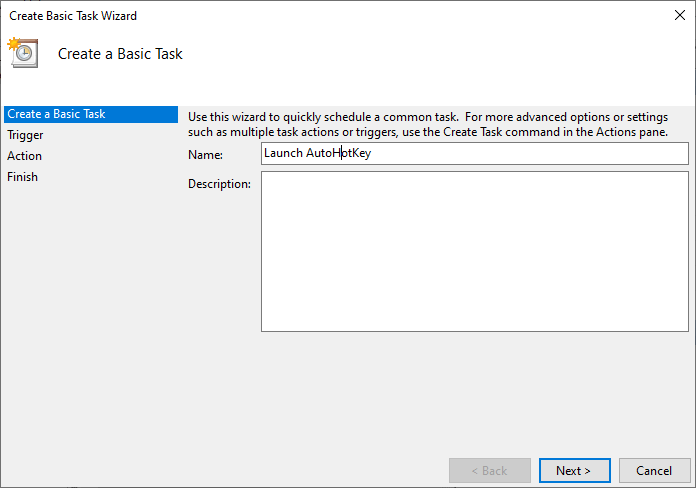
4. Изаберите радио опцију "Када се пријавим" и кликните "Даље".

5. Овде изаберите радио опцију "Покрени програм" и кликните на "Даље".

6. У поље "Програм / скрипта" унесите следећу путању датотеке. У поље "Аргументи" унесите путању датотеке АутоХотКеи скрипте (.ахк).
Напомена: Ако сте инсталирали АутоХотКеи на неку другу локацију, модификујте доњу стазу према томе.
"C:Program FilesAutoHotkeyAutoHotkey.exe"

7. Прегледајте своје поставке и кликните на дугме „Финисх“ да бисте довршили поступак креирања задатка.

8. На крају пронађите ново створени задатак, кликните десним тастером миша на њега и изаберите „Покрени“ и погледајте да ли се задатак успешно изводи. Ако се не изврши како се очекује, прегледајте кораке.

То је све. Од сада ће се скрипта АутоХотКеи одвијати према распореду у складу с вашим подешавањима.
Окончање
Као што видите, при покретању Виндовс прилично је једноставно покренути АутоХотКеи скрипту. Ако сте заглавили или вам треба нека помоћ, коментаришите доле и ја ћу покушати да вам помогнем колико год је то могуће.
Ако вам се свиђа овај чланак, погледајте како направити десну пречицу алт-картице и како покренути преносне апликације при покретању система.